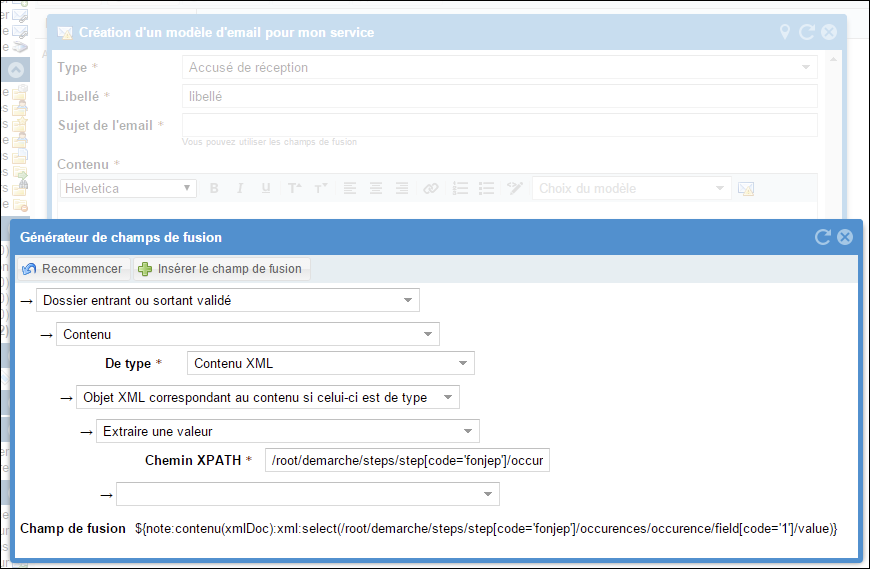Accusé – Réception
Les modèles d’AR sont gérables en étant connecté sur le service racine de l’application (exemples : Ministère, Mairie,…) via l’entrée « Configuration » du menu, et dans la partie « Service ».
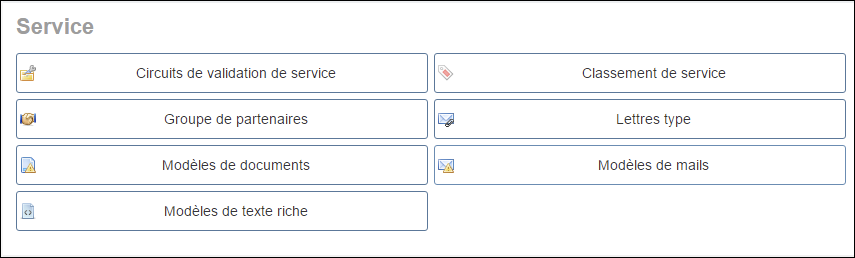
Dans la partie service, cliquer sur le bouton « Modèles de mails ».
Un modèle d’AR par défaut est présent.
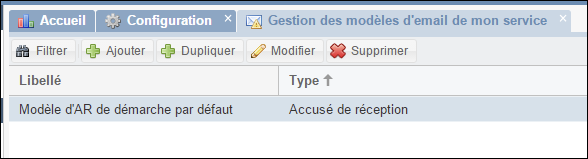
Il est possible de le modifier en sélectionnant la ligne et en cliquant sur « Modifier » (le double clic fonctionne également).
Il est également possible de créer de nouveaux modèles d’AR via le bouton « Ajouter » ou « Dupliquer ». Cela permet de créer des AR différents en fonction des démarches. A la création d’un nouveau modèle, choisir systématiquement le type « Accusé de réception ».
Expédition
Les modèles d’expédition sont gérables en étant connecté sur le service racine de l’application (exemples : Ministère, Mairie,…) via l’entrée « Configuration » du menu, et dans la partie « Service ».
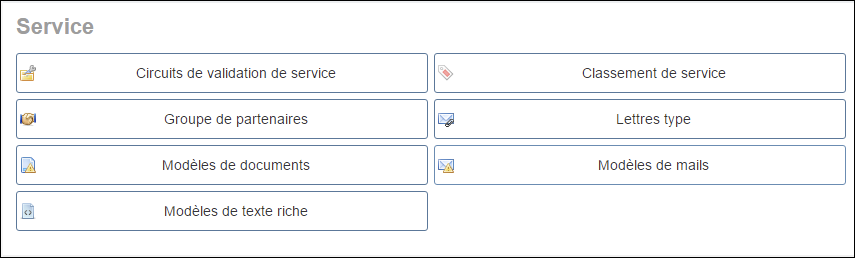
Dans la partie service, cliquer sur le bouton « Modèles de mails ». Un modèle d’expédition est présent.
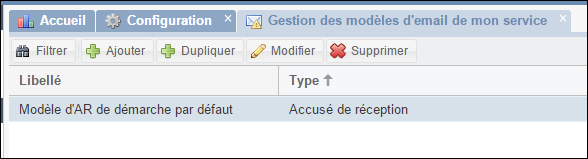
Il est possible de le modifier en sélectionnant la ligne et en cliquant sur « Modifier » (le double clic fonctionne également).
Il est également possible de créer de nouveaux modèles d’expédition via le bouton « Ajouter » ou
« Dupliquer ». Cela permet de créer des mails d’expédition différents en fonction des démarches. A la création d’un nouveau modèle, choisir systématiquement le type « expédition ».
Insérer des champs de fusion dans les modèles de mails
Dans l’éditeur de modèle d’email, un bouton situé à droite permet d’éditer des champs de fusion. Ces champs de fusion se basent sur les données de l’objet créé en back office.
Il est possible d’accéder aux données saisies par le demandeur dans le portail en s’appuyant sur le fichier XML crée.
Pour ce faire, suivre le chemin décrit dans la copie d’écran ci-après, en ayant au préalable pris soin de générer et copier le champ de fusion souhaité depuis le générateur de démarches (Cf. 2.6.2, Champs, champ de fusion) pour le coller dans l’espace « Chemin XPATH ».